フレームごとに動画を細かく編集したり、動画をフレームに分割したりできる動画編集ソフトをお探しなら、MiniTool MovieMakerのこの記事をお読みください。ここで、パソコンやスマホで使えるフレームバイフレーム動画編集ソフトを9つおすすめします。
フレームとは何でしょうか?動画は「フレーム」と呼ばれる静止画の連続によって構成されています。再生されると、それぞれのフレームが画面に表示され、一定の速度で次のフレームへと置き換わっていきます。
フレーム単位の動画編集とは、一つ一つのフレームに分割して、個別に編集を加える手法です。これによって、必要なシーンを正確に選んで編集することが可能になります。
このような編集を実現するには、フレーム単位に対応したビデオ編集ソフトを使うといいでしょう。次のパートでは、パソコン用ソフト、スマホアプリ、オンラインツールなどを含めたフレームバイフレーム動画編集ソフトを9つご紹介します。それぞれの機能を見ていきましょう!
PCで利用できるフレームバイフレーム動画編集ツール
MiniTool MovieMaker
対応するOS:Windows
価格:無料
無料で使いやすいフレーム単位の動画編集ソフトをお探しなら、MiniTool MovieMaker はどなたにもおすすめです。スキルレベルを問わず使えるこのツールは、「分割ツール」を使えば動画をフレーム単位に細かく分けられ、それぞれのフレームを正確に編集することができます。
シンプルで洗練され、ユーザーフレンドリーなインターフェイスにより、動画編集の初心者でも、分割、トリミング、クロップ、エフェクトやトランジションの適用などの基本操作が直
感的に行えます。また、オーディオ編集機能も充実しており、音量調節や音声の結合、フェードイン/フェードアウト効果、動画からの音声抽出などにも対応しています。
それ以外、MiniTool MovieMakerでは、最大9本のビデオトラックと2本のオーディオトラックを使用できるマルチトラック編集も可能で、より複雑で豊かな映像表現を手軽に実現できます。さらに、クリップの逆再生や速度調整機能も備えており、スローモーションやタイムラプスなどの効果も簡単に作成できます。3D LUT を使った色補正、カラーグレーディングを行えて、動画を雰囲気やトーンを変更することもできます。
では、下のガイドに従って、MiniTool MovieMakerを使って、動画をフレームごとに編集してみましょう。
MiniTool MovieMakerクリックしてダウンロード100%クリーン&セーフ
ステップ1:動画ファイルをインポートします。
MiniTool MovieMakerをPCにダウンロード、インストール、起動します。「新規プロジェクト」をクリックして新しいプロジェクトを作成し、メイン画面に入ります。「メディアファイルのインポート」セクションをクリックして、インポートするファイルを探して選択し、「開く」をクリックしてインポートします。インポートしたビデオファイルは、メディアライブラリに表示されます。
ステップ2:動画を複数のフレームに分割します。
まず、インポートした動画をタイムラインにドラッグして追加します。「タイムラインに合わせてズーム」ボタンをクリックして、動画のフレームを見れるように拡大して、表示します。「再生」ボタンをクリックして動画を再生し、編集したいポイントを見つけます。
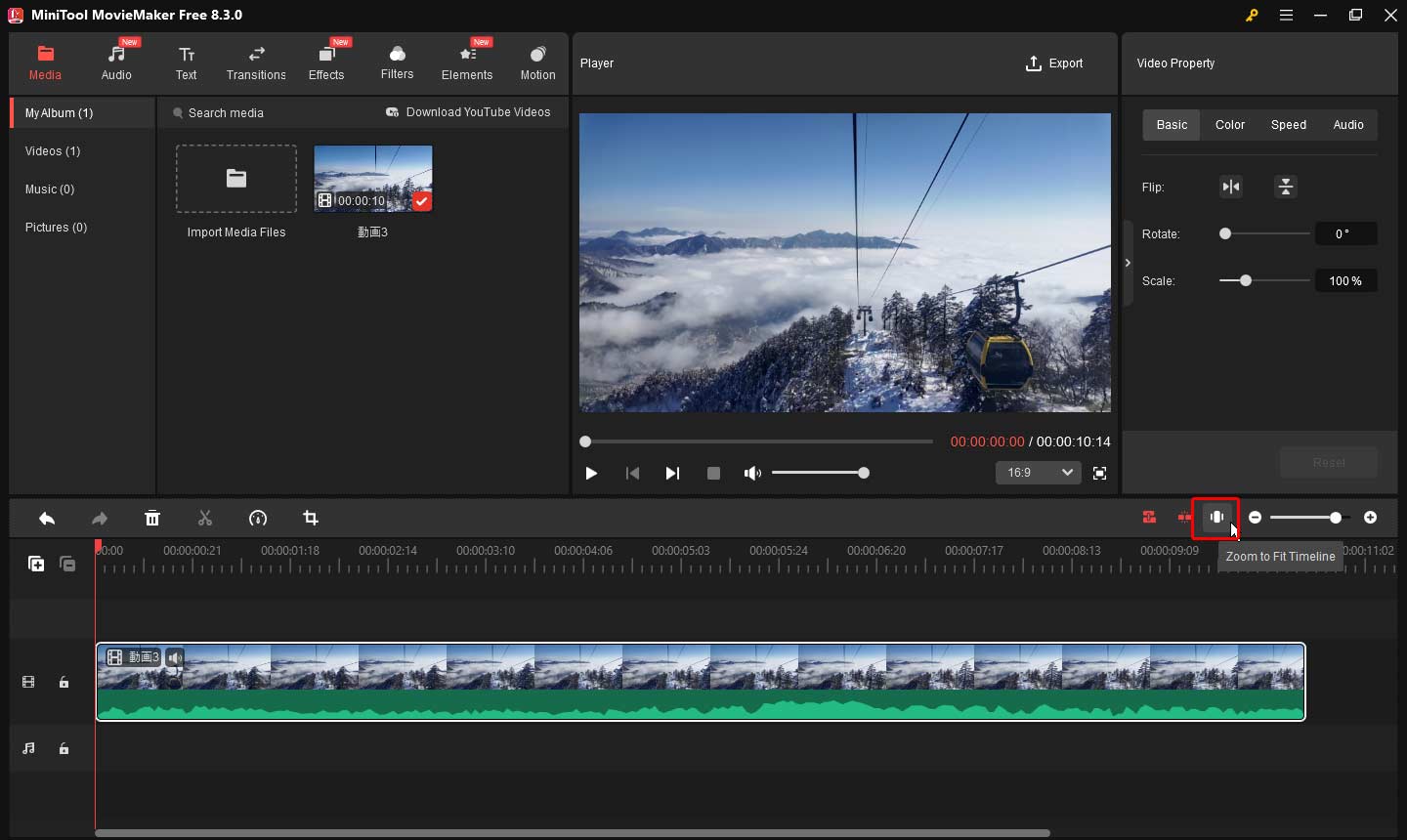
次に、タイムライン上で動画クリップを選択し、再生ヘッドを分割したい位置までドラッグし、ハサミアイコンをクリックして分割します。これで、目的のフレームの個別のクリップが作成されます。動画を複数のフレームに分割します。
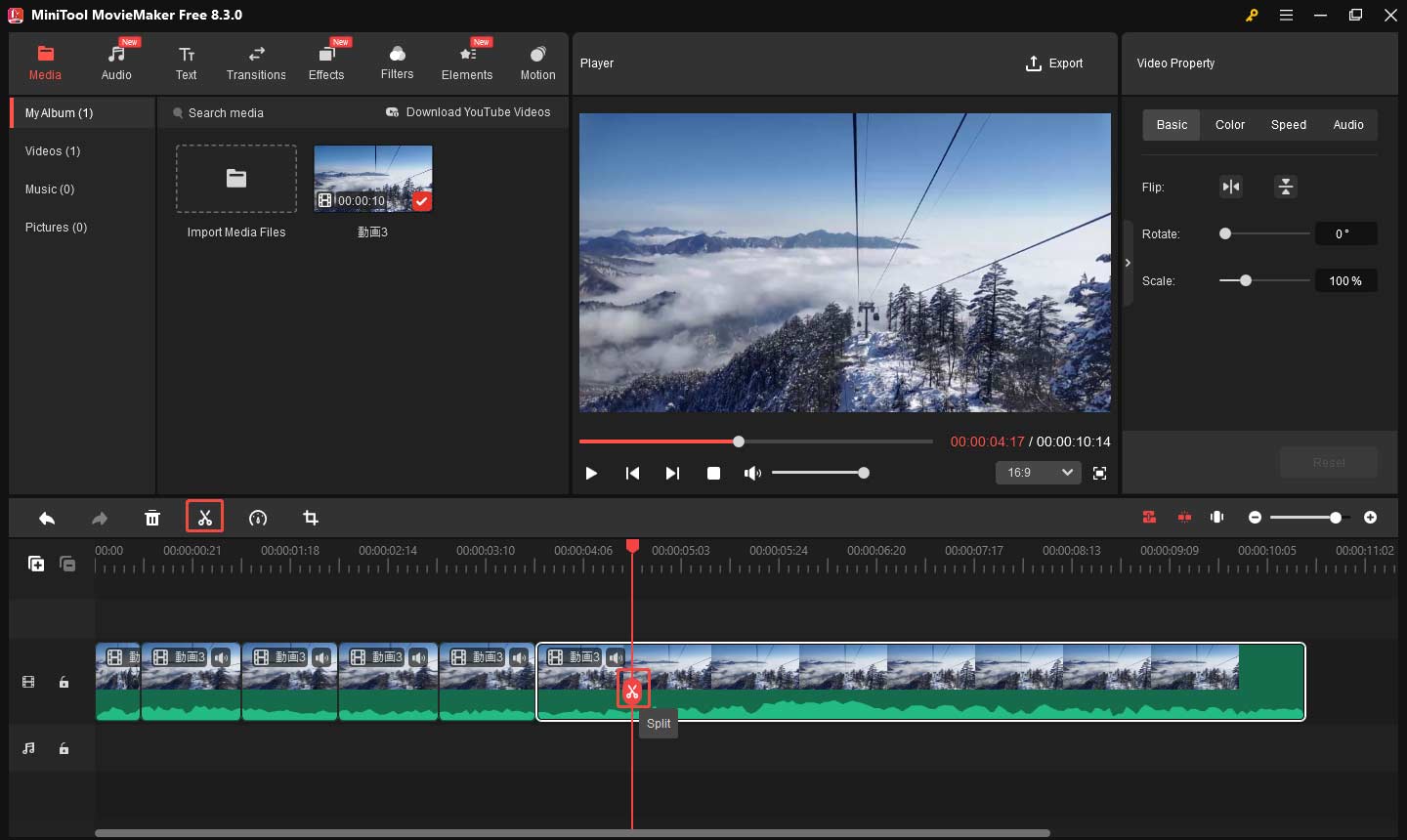
ステップ3:動画をフレームごとに編集します。
分割を完了した後、動画のフレームを自由に編集することができます。
エフェクトを適用する:タイムライン上のフレームを選択します。「エフェクト」をクリックし、必要なエフェクトを選択します。「+」アイコンをクリックして、フレームにエフェクトを追加します。または、好きなエフェクトを対象のタイムライン上の動画クリップにドラッグ&ドロップすることもできます。
フレームを回転する:タイムライン上の一つのフレームを選択し、右上の「ビデオプロパティ」セクションに進み、回転のスライダーをドラッグして、希望の角度に動画を回転します。また、希望の角度を直接的入力して適用することもできます。
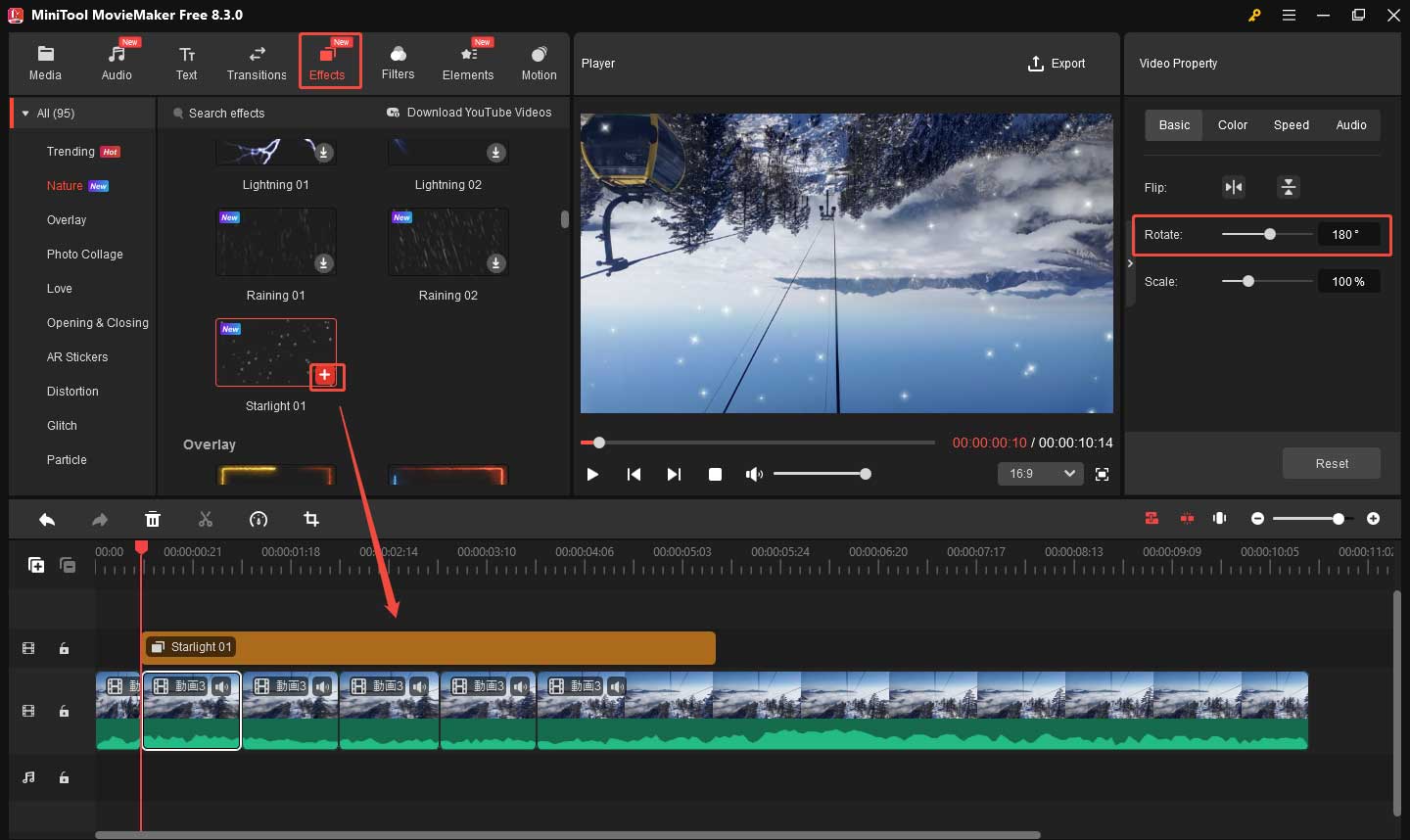
ステップ4:編集した動画をエクスポートします。
すべての編集が終わると、右上にある「エクスポート」ボタンをクリックして出力設定ウィンドウを開きます。ファイル名を付け、出力フォルダを指定し、デフォルトの出力形式を自分のニーズに選択したら、赤い「エクスポート」ボタンをクリックして、編集した動画をエクスポートしてPCに保存します。
フレームバイフレームで動画を編集するソフトを探している場合、この記事をお読みください!Twitterでシェア
Windows Movie Maker
対応するOS:Windows
価格:すべての機能も無料
提示:Windows 10では「フォト」アプリ内の「ビデオエディター」、Windows 11ではMicrosoft ClipchampがWindows Movie Makerの役割を担っています。
Windows Movie Makerは、Microsoftが開発した、無料で利用できる基本的かつ直感的な動画編集ソフトです。ストーリーボードまたはタイムラインにビデオクリップを配置し、
フレームを編集できます。クリップの正確な分割、トリミング、カットはもちろん、特定ポイントでのフレームの追加や削除にも対応しています。
また、豊富なテーマ、魅力的なトランジション、印象的なエフェクト、タイトルやクレジットの追加、さらに音楽とBGMの追加など、様々な機能が備えています。
フレームを基本的で、高速で、直感的に編集できるビデオエディターを探している場合は、このソフトウェアを試してみることもできます。
Movavi Video Editor
対応するOS:WindowsとmacOS
価格:一ヶ月サブスクリプション1,980円、一年サブスクリプション6,300円
提示:この価格はソフトのバージョン、プロモーションなどによって異なる場合があります。公式価格をご確認ください。
MacまたはWindowsパソコン向けのフレーム単位で動画編集を行えるソフトを探している場合、Movavi Video Editorをお試しください。精密なフレーム編集が可能なプロ仕
Movavi Video Editorは使いやすいし、カットやトリミング、フィルター、カラー調整などの操作もドラッグ&ドロップで手軽に適用できます。また、自動字幕生成、背景除去、モーショントラッキングなどのAI機能も搭載していて、動画プロジェクトを次のレベルへと引き上げます。
iMovie
対応するOS:macOS
価格:無料
iMovieは、Mac向けのフレーム単位での動画編集に対応したソフトウェアで、学びやすい設計がなされています。iPhone、iPad、Macなどのapple製品は、App Storeから簡単にダウンロードして使用できます。
iMovieを使用すると、再生ヘッドをドラッグすることで、各フレームを正確に特定し、タイムライン上の動画をフレーム単位でカットすることが可能です。iMovieのタイムラインでは、複数のトラックを重ねて編集可能にするので、グリーンスクリーンやピクチャーインピクチャー(PIP)、画面分割動画などの効果も作成することができます。
編集面では、動画のトリミング、分割、クロップ、またはタイトルや文字、音楽の追加など基本的な編集がもちろん、素晴らしいエフェクト、フィルターのリソースも多く用意しており、簡単に適用できます。更に、最後に、AirdropまたはiCloud Driveを利用して、Macで編集したプロジェクトをiPhoneやiPadに送ることもできて、とても便利です。
スマホで利用できるフレームバイフレーム動画編集ツール
コンピューターやタブレットにアクセスできず、ビデオフレームごとに編集する必要がある場合、この部分で紹介するAndroidとiPhoneデバイスで利用できるアプリを試してみましょう。
KineMaster
対応するデバイス:AndroidとiOS
価格:無料で使えるがロゴあり、月額1,000円くらい、年間5,000円くらい
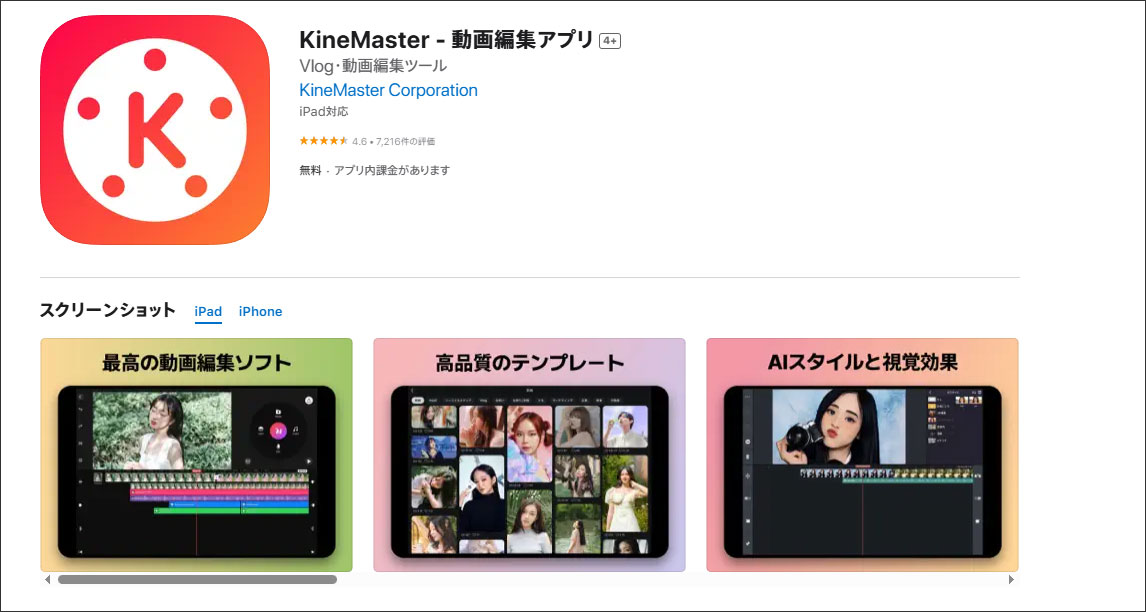
Kinemasterは、Android および iOS デバイス向けのフレーム単位編集にも対応した動画編集アプリです。タイムラインを横スクロールしながら、フレーム単位で正確な位置を見つけて編集できます。複数のレイヤーを重ねて構成し、音声やボイスオーバーも自在に追加できる点が大きな特長です。
また、トランジションやエフェクト、スティッカー、フォント、アニメーションなどの素晴らしい要素を豊富に備えており、動画や画像に装飾を加えることが可能です。また、逆再生、速度調整、ブレンドモードの適用などの操作を通して、印象的な視覚効果が演出できます。更に、フィルターやカラー調整ツールを使えば、映像と画像の雰囲気を自由に調整することもできます。
LumaFusion
対応するデバイス:iOS
価格:クリエイターパス月額1,500円、クリエイターパス年間10,000円
LumaFusionは、iOSデバイス向けの高性能なフレーム単位動画編集アプリです。エレガントで直感的なユーザーインターフェイスを備え、デスクトップ用の映像編集ソフトを操作しているのような感覚が得られます。
プレミアムクラスのタイムラインプレビューが特徴で、アスペクト比やフレームレートまで精密に調整でき、映像をフレーずつに制御できます。さらに、12本の動画・音声トラックおよび12本の追加オーディオトラックが使用可能で、複雑なタイムライン編集にも対応しています。
色補正機能としては、カラ―グレーディング、LUTのインポート、グリーンスクリーンやルマキー合成、手ぶれ補正を備え、映像表現の幅を広げます。更に、このアプリでは、事前に設計されたBGMやサウンドエフェクトの適用、音声の分離、再生速度への操作も簡単に実行できます。
Adobe Premiere Rush
対応するデバイス:AndroidとiOS
価格:サブスクリプション1,100円、月額プレミアムメンバーシップ550円、年間プレミアムメンバーシップ3,800円
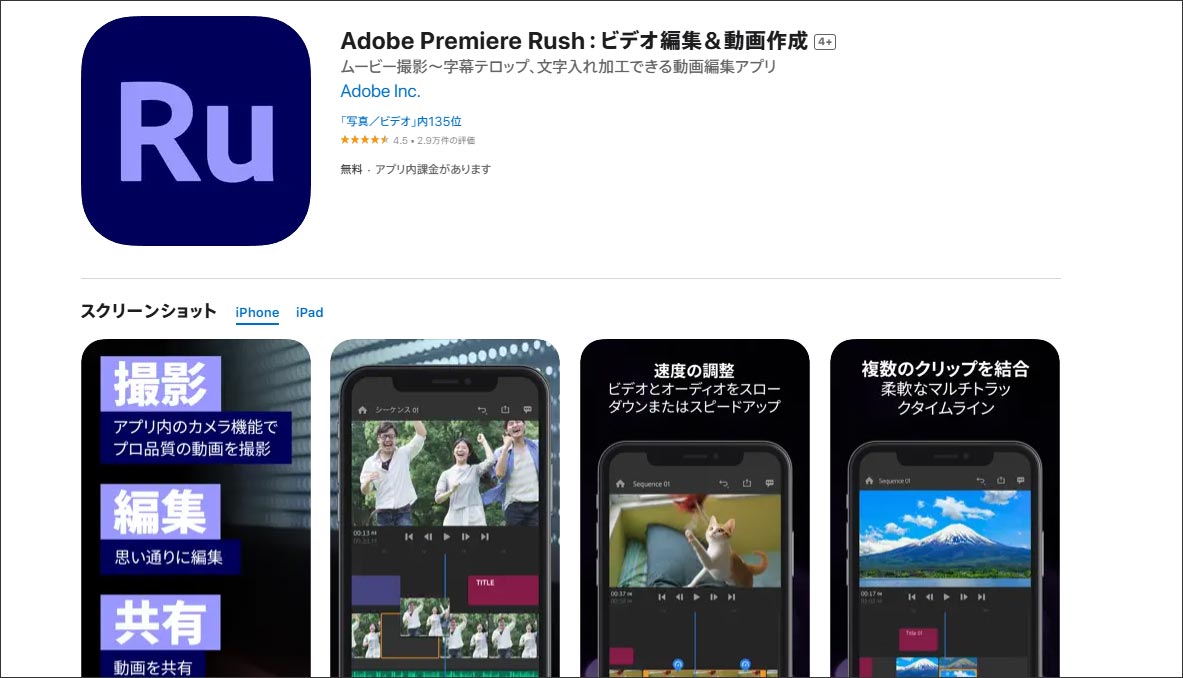
Adobe Premiere Rush は、驚くほど簡単に素早くビデオ作成ができるフレーム単位対応の編集アプリです。他の Adobe デスクトップ編集ソフトに比べても、シンプルかつ直感的なインターフェイスが魅力で、Android や iOS でもプロ仕様の編集体験が可能です。
主な編集機能としては、トリミング、クロップ、反転、ミラーリング、画像やステッカーのオーバーレイなど、豊富で使いやすいツールが揃っています。また、再生速度の調整、飽和、明るさ、シャドウ、ハイライトなどの色補正、直接的にカスタマイズできるプリセットなども手軽に操作できます。
オーディオ編集の面では、フェードイン・フェードアウトや削除に加えて、音声バランス調整やノイズ低減、自動音量制御など、精度の高い編集が可能です。テンプレートを使ったアニメーションタイトルやトランジションも豊富に用意されており、さらに Adobe Stock 経由で追加素材を導入することもできます。
オンラインフレームバイフレーム動画編集ツール
デバイスにアプリケーションをインストールしたくない場合は、以下のオンラインツールを試してみましょう。
WeVideo
Wevideoは、直接的にWeb ブラウザで利用できるオンラインレーム単位の動画編集プラットフォームです。
このエディターでは、タイムライン上で再生ヘッドを使って編集したいフレームまで正確に移動し、分割ツールを使ってフレーム単位で映像を分割し、そこからフレームの音量、再生速度、背景、字幕、クロマキー処理などを個別に調整することができます。
また、色調・コントラスト・明るさの調整も可能で、編集後は映像をスムーズに一つの動画として結合されます。編集した動画は、パソコンに保存したり、ソーシャルメディアへ直接アップしたり、クラウドへエクスポートしたりすることもできます。
Clipchamp
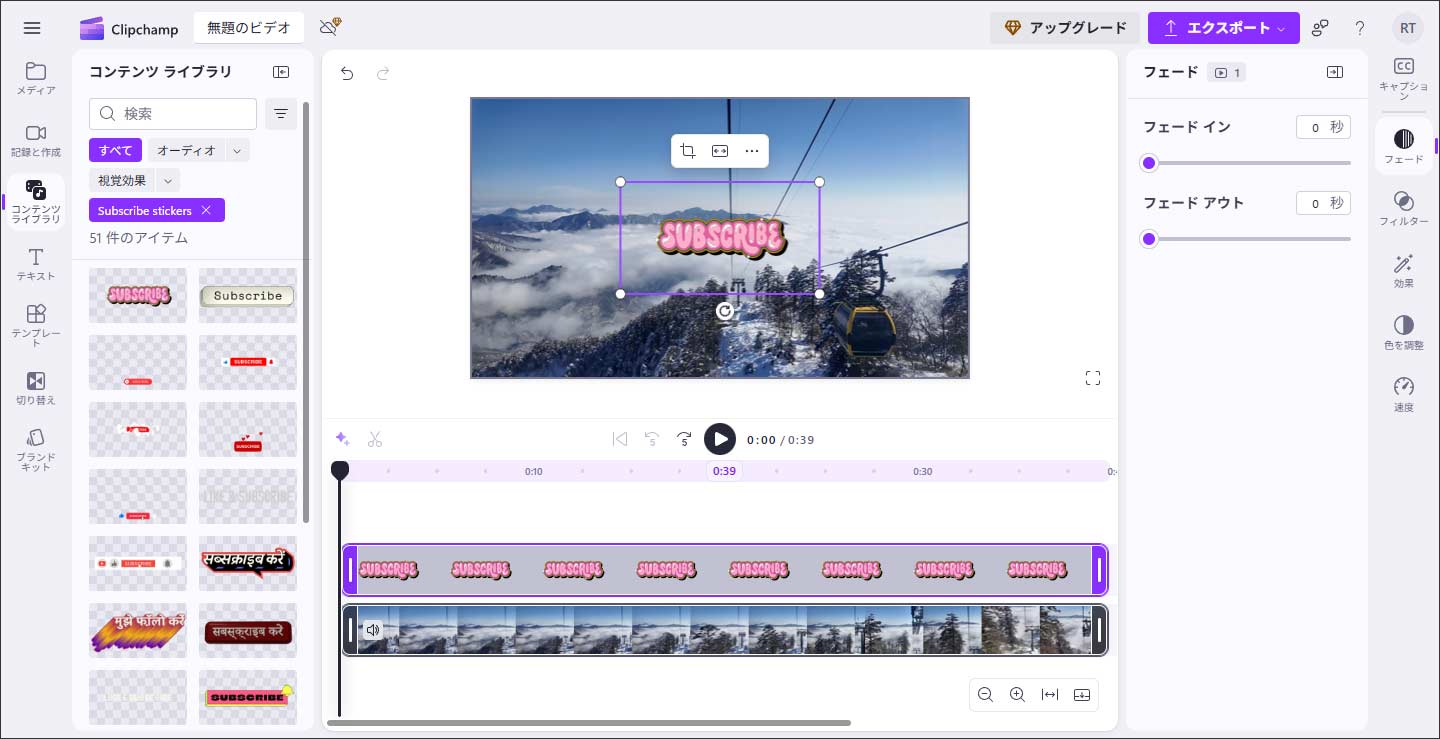
Clipchamp は、オンラインビデオエディターとして高品質な動画制作をサポートする優れたツールです。ビデオのすべてのフレームに対して編集が可能で、創造性を解き放つことができます。動画を回転・反転したり、色のバランスを調整したり、フィルターやトランジションを適用したり、背景やテキストを追加して、サイズ、色、位置を変更したりすることができます。
シンプルで直感的なUIで、とても扱いやすく、ビデオ編集が楽しくなります。字幕の自動生成、テキスト読み上げ、背景ノイズの除去、自動での無音部分カットなどのAI搭載機能も提供しています。
結論:
本記事では、フレームごとに動画編集ができるビデオエディターを9つご紹介しました。自分がよく使われるデバイスや動画編集を行う場合に応じて、対応するツールを選択して、試してみましょう。
Minitool Moviemakerを使用しているときご質問やご提案がある場合は、[email protected]までお気軽にお問い合わせください。できるだけ早く返信いたします。


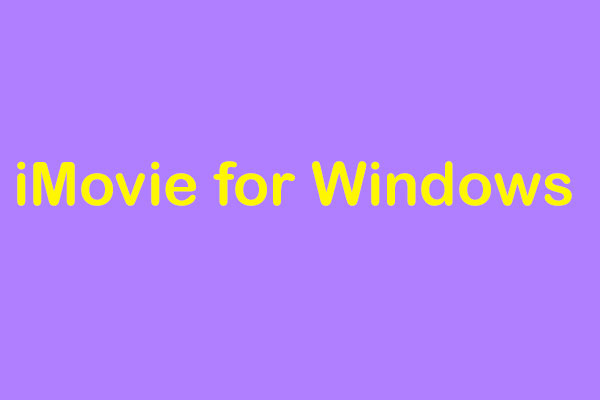

ユーザーコメント :